Win 10 Tweaker - Optimalizálás, takarítás, Windows 10 funkciók beállítása

- 607
- 12
- Csonka Emil
A Win 10 Tweaker egy olyan program, amely a Windows 10 beállítására és optimalizálására, amely népszerű az orosz nyelvű felhasználók körében, és természetesen nagyon funkcionális. Ha azonban azt kérdezi, hogy tudom -e biztonságosan ajánlani egy kezdő felhasználó számára, akkor válaszolok: Nem több, mint igen, a Winaero Tweaker vagy az Ultimate Windows Tweaker biztonságosabb lesz. Ezen felül indokoltak annak feltételezésére, hogy a Win 10 Tweaker nem az, amit senkinek egyáltalán ajánlhat.
Ebben az áttekintésben - a Win 10 Tweaker funkcióiról, a munka néhány olyan tulajdonságáról, ahol letölthetik a programot, és (sokan érdekelnek) a licencszerződés elfogadásának módjáról. Ez is érdekes lehet: a Windows 10 - Windows 7 lemez tisztításához a legjobb programok.
- Win 10 Tweaker és Figyelmeztetés használata
- Videó utasítás
- Hogyan lehet elfogadni a Win 10 Tweaker licencszerződést és hol lehet letölteni a programot
A Win 10 Tweaker használata a rendszer konfigurálásához és optimalizálásához
Figyelem: Van ok azt feltételezni, hogy a program nemkívánatos és káros tevékenységeket végezhet. Már nem ajánlom a programot használatra. A biztonságos alternatívákat a cikk első bekezdése tartalmazza.
A kezdés előtt a Windows 10 optimalizálásáról szóló figyelmeztetések első részével kezdem a vizsgált programban:
- Ha Ön azoktól a felhasználóktól származik, akik az alábbi elv alapján járnak el, vegye figyelembe az összes rendelkezésre álló pontot a Windows 10 optimalizálásához és az alkalmazáshoz - Win 10 Tweaker nem az Ön számára. A hasonló programok egyike sem jelent ilyen felhasználási forgatókönyvet.
- A program alkalmazása előtt erősen ajánlott A rendszer helyreállítási pontjának (és lehetőleg a Windows 10 tartalék másolatának) hozzon létre manuálisan.
- A Win 10 Tweaker szerzője külön figyelmezteti, hogy azt sugallja, hogy a segédprogramot egy tiszta Windows 10-ben indítják, és az esetben semmilyen összeszerelésben vagy más módon módosított rendszerben, az a valószínűség, hogy valami nem növekszik annyira, hogy valami nem növekszik.
- Általában az új információk figyelembevételével - Jobb, ha nem használja ezt a programot.
Vegye figyelembe azt is, hogy a víruskereső blokkolhatja a Win 10 Tweaker elindítását, vagy azt jelentheti, hogy ez potenciálisan nemkívánatos, ugyanazt a jelentést látja a Virustotal -ban. Ahogy a fenti figyelmeztetésben írtam, ebben az esetben lehetséges, hogy valójában van.
A program megkezdése és a licencszerződés elfogadása után látni fogja a csipkerekre jellemző felületet - a kategóriák szerint rendezett lehetőségeket, amelyek mindegyikében kiválaszthatja a szükséges optimalizálási paramétereket, és az alábbi bal oldali gomb segítségével alkalmazhatja azokat. A Win 10 Tweaker -ben, amikor az egér mutatóját a panelen lévő beállításokhoz utasítja, az elem leírása megjelenik, néhány szakaszhoz a leírás a teljes szakaszhoz teljes egészében megadva.

Most arról, hogy mit és mely szakaszokban nyerhet 10 Tweaker -t:
- Titoktartás - Paraméterek a Windows 10 telemetriai (megfigyelési) funkcióinak leválasztásához.
- Helyi menü - Hasznos hozzáadása és a Windows 10 helyi menü felesleges pontjainak eltávolítása. Ebben az összefüggésben is hasznos lehet: hogyan szerkeszthetjük a Windows 10 helyi menüben az EasyContextMenu fájlban.
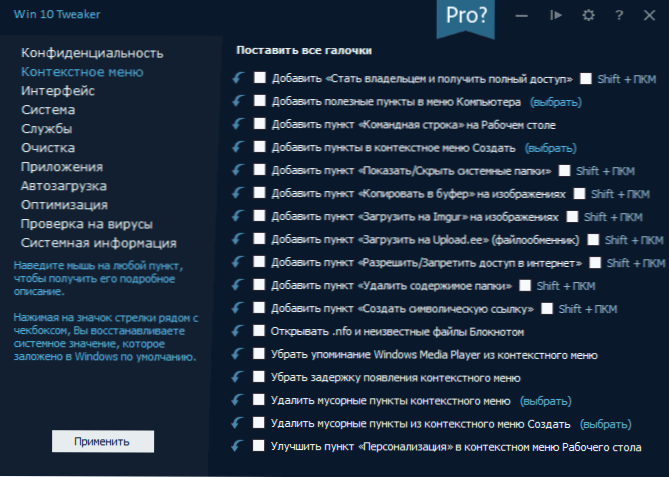
- Felület - A Windows 10 megjelenésének optimalizálásának lehetőségei.
- Rendszer - Egyes rendszerbeállítások megváltoztatása, a Windows 10 alkatrészek leválasztása (például a Windows 10 Defender letiltásának képessége, a régi megtekintési képek engedélyezése, a OneDrive törlése).
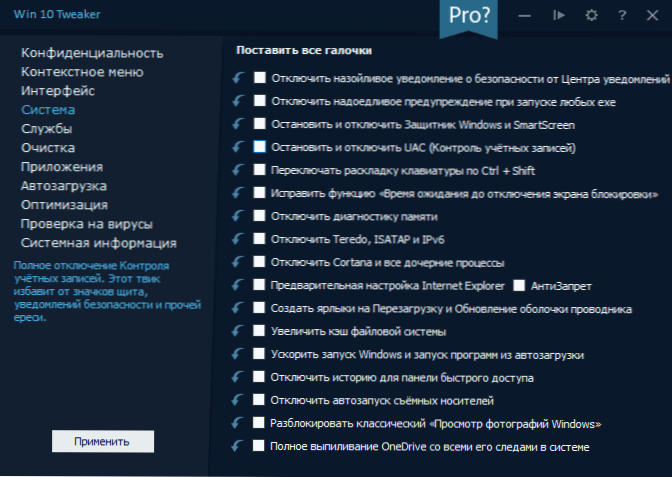
- Szolgáltatás - A "felesleges" Windows 10 szolgáltatások és a frissítésekért felelős szolgáltatások, néhány telemetriai képességek leválasztása. A szolgáltatások állapotának feltétele (bekapcsolva) a neve kattintással megváltozik.
- Tisztítás - Az ideiglenes és egyéb felesleges fájlok, a böngészők és játékok gyorsítótárának, a telepítők és egyéb elemek gyorsítótárának eltávolítása. Érdekes lehet itt: A rendszer tisztítása a felesleges fájloktól az ingyenes Privazer programban.
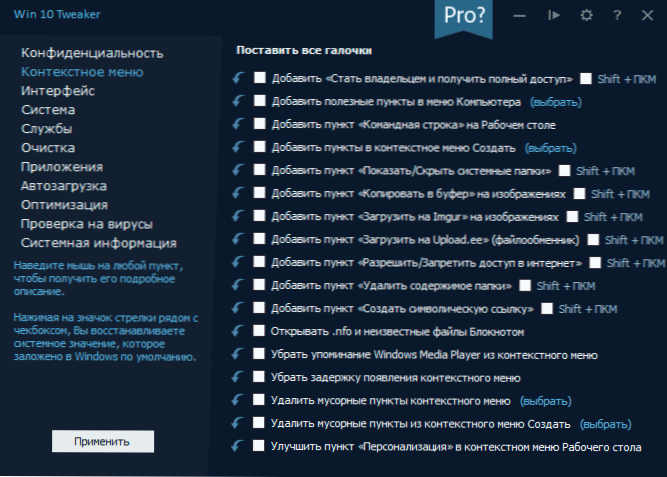
- Alkalmazások - A beépített -in alkalmazások Windows 10 eltávolítása (a helyreállítás lehetőségével). Ebben az összefüggésben az anyag hasznos lehet: a legjobb ingyenes dei -előadás (programok törlési programjai).
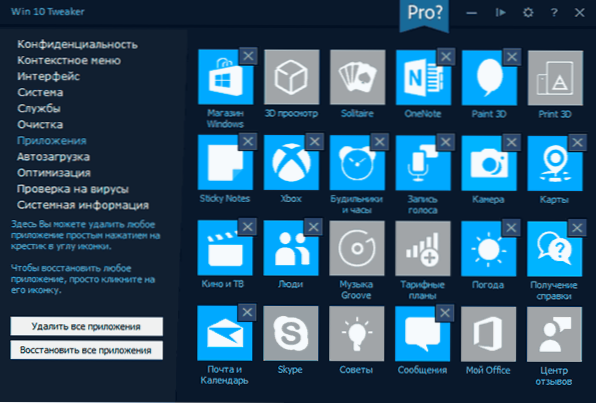
- Automatikus terhelés - Programok és egyéb objektumok az automatikus betöltésben, a leállítás és a beillesztés lehetőségével. Ebben a témában: Hogyan lehet törölni és hozzáadni a programokat a Windows 10 Automobile Load -ba.
- Optimalizálás - Az operációs rendszer és a rendszerfájlok tömörítésének lehetőségei, a WinsXS tárolás, az elavult illesztőprogramok tisztítása, az a képesség, hogy eltávolítsák a lemezről a lemezről a lemezről.

- A vírusok ellenőrzése - Az a képesség, hogy ellenőrizze a fájlokat a Win 10 Tweaker interfészen az API virustotal segítségével.
- Rendszer információ - Alapvető információk az operációs rendszerről és a számítógépes berendezésekről.
Külön -külön azt javaslom, hogy lépjen a programbeállításokhoz (a fogaskerék ikonja az ablak címsorában): Itt talál néhány további tisztítási lehetőséget, a rendszer -helyreállítás létrehozásának lehetőségét, az illesztőprogramok exportját (csak a Pro verzióban) és mások mások.
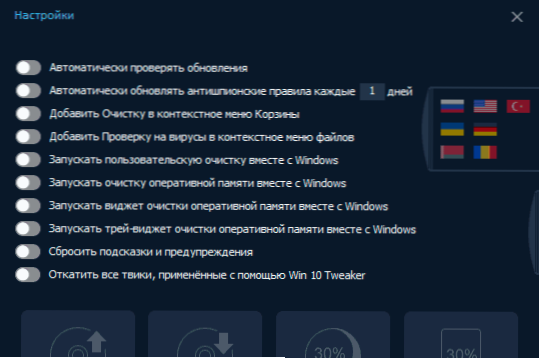
Lehetőség van arra is, hogy az összes módosítást a Win 10 Tweaker segítségével lehúzzák. Ha lehetséges, azt javaslom, hogy használja a szisztémás helyreállítási rendszer pontjait a változások törléséhez, mivel a programban szereplő művelet nemcsak azt mutatja be, amit tett benne, hanem néhány egyéb dolgot is (billentyűzet -váltási paraméterek, rendszerjelvények be az asztal és mások).
A Win 10 Tweaker használatáról szóló figyelmeztetések utolsó részéhez folytatjuk:
- Ha nem tud valamit valamilyen opcióról, ne siess, hogy csak a programban szereplő leírás alapján alkalmazza: Nézze meg az interneten, hogy legyen. Például, a „Stop and Letileable UAC” opció leírásából feltételezhető, hogy ez egy nagyszerű ötlet (nem egészen), az összes rendszer- és szoftverfájl tömörítését vagy az operációs rendszer tömörítését a szokásos számítógéphez, a A szokásos SSD/HDD kötet, a „Interface” szakaszok néhány opciója nagyon szubjektív, néhány gyorsítótár elem tisztítása nem hasznos (kivéve a munka megsértésének eseteit, például a karmester vázlatai).
- Miután a beállításokat a Win 10 Tweaker -ben, valamint a Windows 10 optimalizálására vagy a megfigyelés leválasztására szolgáló bármely más programban alkalmazta, mindig emlékezzen arra, hogy egyszer megtette. Ha egy idő után szembe kell néznie azzal a ténnyel, hogy a rendszer egyes összetevői megtagadják a munkát, a programok a Microsoft szervereihez „kötődnek”, a hibákról kommunikálnak, a kívánt szolgáltatás nem kezdődik, a függő szolgáltatásokra utalva (ez nem volt (ez nem volt (ez nem volt. Leányvállalat vagy menedzselt csoport elindítása), lehetséges, hogy az egyszeri optimalizálás oka.
Videó utasítás
További - egy videót, amelyben a Win 10 Tweaker programot világosan megmutatják, valamint néhány szempontot bejelentenek annak felhasználásával.
Hogyan lehet elfogadni a Win 10 Tweaker licencszerződést és hol lehet letölteni a programot
A felhasználók által gyakran feltett kérdésre válaszolok a kérdésre. A Win 10 Tweaker licencszerződés elfogadásának megfelelő módszere, hogy gondosan olvassa el, egyértelműen elmondja, mit kell tennie.
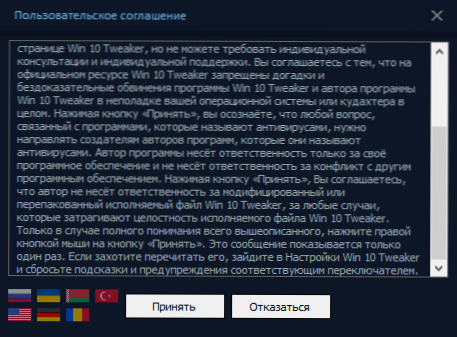
Ha ez nehéznek bizonyult, akkor a megállapodás elfogadását hajtják végre Kattintson jobbra -kattintással Az "elfogadás" gomb által.
Letöltheti a Win 10 Tweaker -t a hivatalos weboldalról https: // win10tweaker.Pro/ - A legtöbb funkció elérhető, és nem kap egy pro licenc megszerzése nélkül.
- « Hogyan lehet letiltani a Bitlocker -t a Windows 10 -ben
- Hogyan lehet blokkolni az ismeretlen számokat az androidon »

